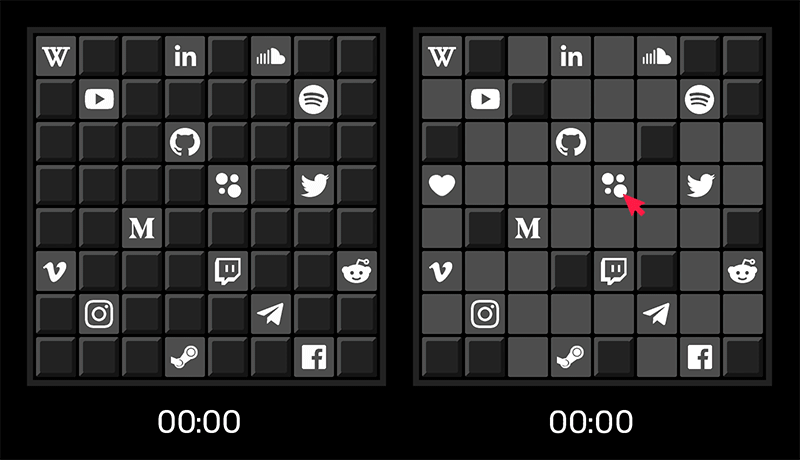
Casi todos ellos ocasionalmente necesitan comprender una nueva área, realizar investigaciones o encontrar rápidamente información muy especializada. Pero el motor de búsqueda no siempre nos entiende. Tratamos diligentemente de explicar: estamos introduciendo oraciones grandes para reemplazar las frases cortas. Recorremos las páginas y enlaces. Y, probablemente, después de unas horas encontramos en algún documento pdf una solicitud que tuvo que ser ingresada desde el principio.
A veces no siempre es fácil expresar su necesidad de información en una consulta de búsqueda. La terminología necesaria puede no ser suficiente, o aún no está completamente seguro de lo que está buscando, y cuando vea las posibles opciones, comprenderá de inmediato lo que necesita. O tal vez lo que está buscando es generalmente difícil de vestir en una consulta de búsqueda lacónica.
Hemos recopilado herramientas OSINTeso hará que la investigación en línea sea más rápida, más gratificante y posiblemente más agradable. La mayoría de los recursos recopilados son en inglés, gratuitos y sin registro.
Te ayudará a entender qué buscar
1. OneLook

Este es un diccionario que selecciona palabras y frases que de alguna manera se relacionan con su solicitud. Aquí puede encontrar rápidamente definiciones de ciertas palabras: el resultado vendrá de diferentes diccionarios.
2. Herramienta de palabras clave
La plataforma muestra palabras clave para la consulta ingresada en cualquier idioma y en cualquier país. Algunas consultas incluso muestran cuán populares son, aunque este servicio es de pago. Puede buscar palabras clave en Google, YouTube, Twitter, Instagram, Amazon, eBay, Play Store, Bing.
Al buscar en Google, puede, por ejemplo, seleccionar palabras clave que contengan palabras de pregunta o preposiciones. Y a la izquierda hay filtros donde puede buscar por palabras clave que ya están en los resultados de búsqueda resultantes.

3. Contesta al público
Aquí ingresa la palabra que le interesa y obtiene opciones para consultas que la gente está buscando. Hay una variedad de idiomas, incluido el ruso. Así es como se ve la sección con consultas que contienen palabras de pregunta. El único inconveniente es que en la versión gratuita solo puede buscar entre 3 y 4 consultas por día.
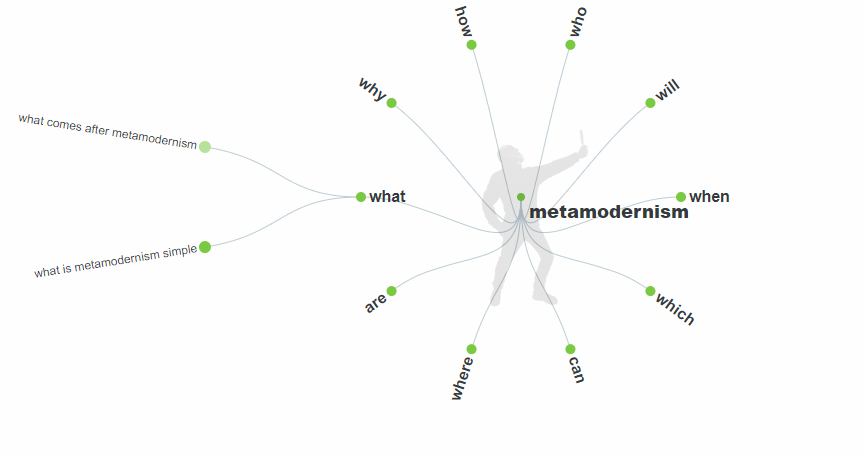
El mango conducirá a la fuente deseada.
Estos son punteros del sitio de referencia. Los sitios están organizados en carpetas temáticas. Debe elegir un tema de interés y ver lo que los editores de la plataforma han seleccionado cuidadosamente para usted.
4. Dmoz

Le ayudará a comprender qué información necesita al ofrecerle sus opciones. Le permite encontrar el sitio exacto al guiarlo de una carpeta a otra y limitar su búsqueda.
5. Directorio web
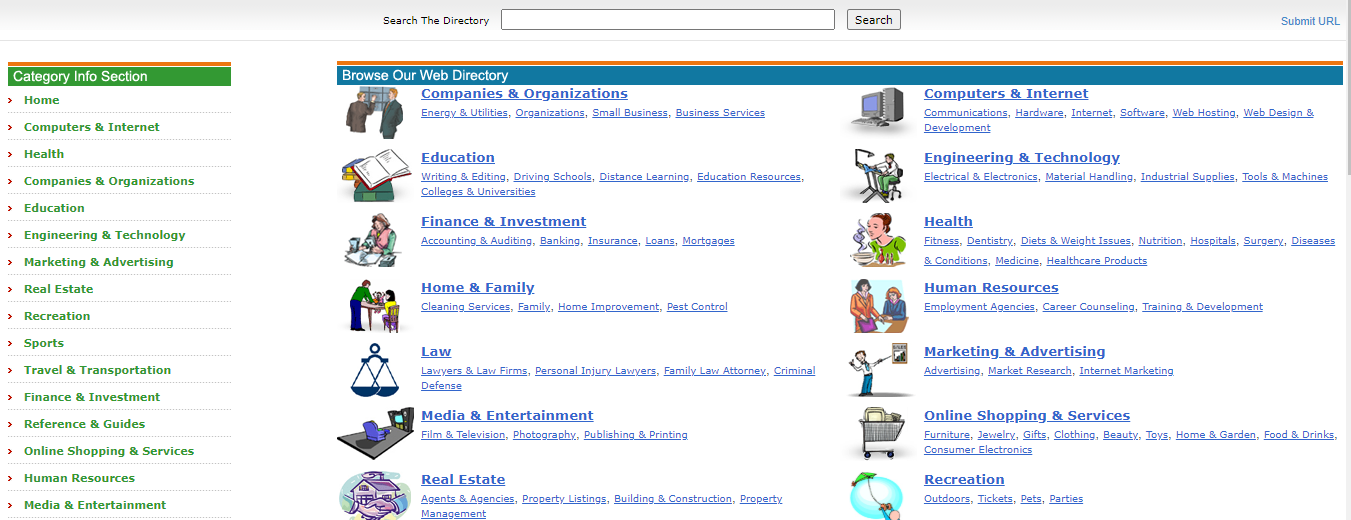
La elección aquí no es muy grande, pero puede ser útil. Cada enlace tiene una breve descripción de los editores de la plataforma, lo que reduce el tiempo que lleva ver cada recurso.
Ordenar los resultados por grupos temáticos.
6. Mapa de conocimiento abierto

El recurso entrega todos los materiales con acceso abierto desde BASE (motor de búsqueda para una gran cantidad de materiales científicos) y PubMed (base de datos de publicaciones médicas y biológicas). Puede filtrar por el formato de los materiales: audio, libros, mapas, patentes, informes, software, videos, resúmenes científicos, etc.
La característica del recurso es que muestra los resultados a pedido en forma de círculos temáticos. Se tocan y se cruzan. Cuanto más cerca estén los círculos entre sí, más relacionados estarán sus temas. En el centro están aquellos que tienen la similitud de objeto más fuerte con todos los otros círculos en el mapa. A la derecha, puede buscar palabras clave en el mapa resultante. Al pasar el cursor sobre un círculo, puede ver cuántos documentos hay sobre el tema de este círculo. Si hace clic en el círculo, se agranda y puede seleccionar el documento apropiado.

Además, la plataforma tiene un software con el que puede renderizar su propio conjunto de documentos de la misma manera.
La desventaja es que la plataforma solo produce los 100 resultados más relevantes. Aunque para algunos es, por el contrario, una ventaja, ya que reduce el tiempo de búsqueda.
7. Zanahoria 2
Este es un motor de búsqueda que distribuye los resultados de búsqueda por carpetas de temas y los muestra en forma de diagrama de pagos y trimap . Puede seleccionar el tipo de algoritmo de agrupamiento. Aquí:

por cierto, si, al buscar, Carrot le muestra esto, simplemente cambie el país en la VPN y actualice la página.

Buscar → seleccionar la carpeta de interés → los resultados estarán a la derecha Así es como se ve el Treemap si busca información sobre metamodernismo en Carrot: la plataforma también es conveniente porque busca de inmediato en 15 motores de búsqueda (incluidos Google, Yandex, Bing).
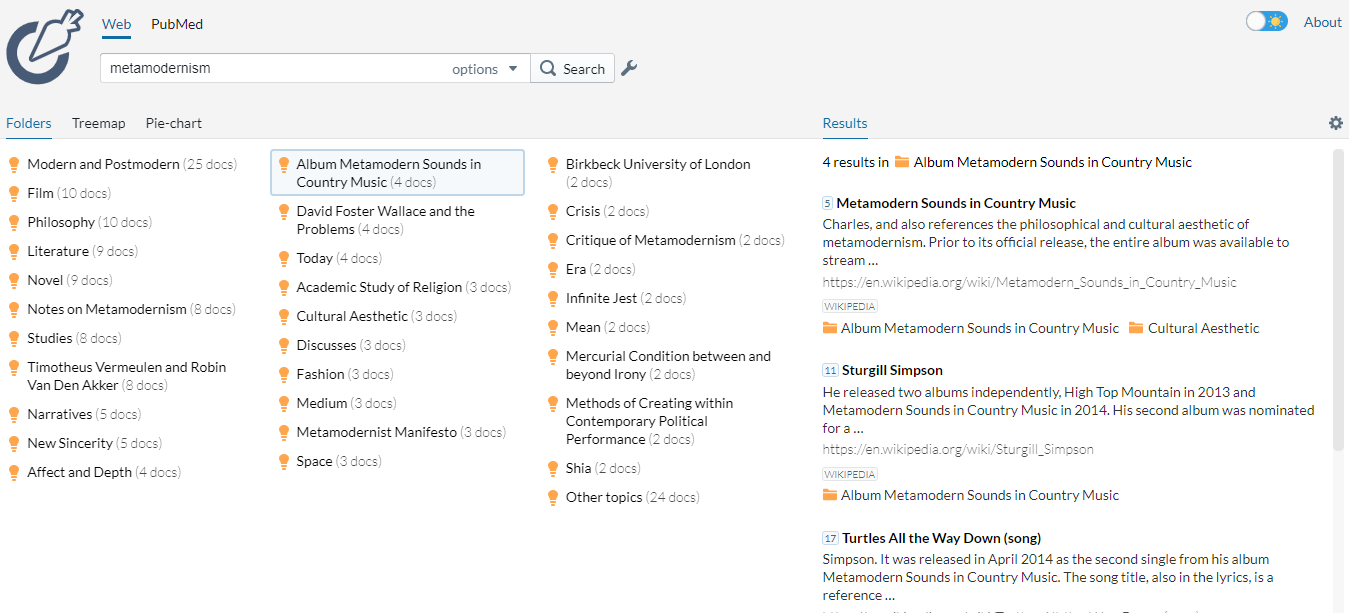
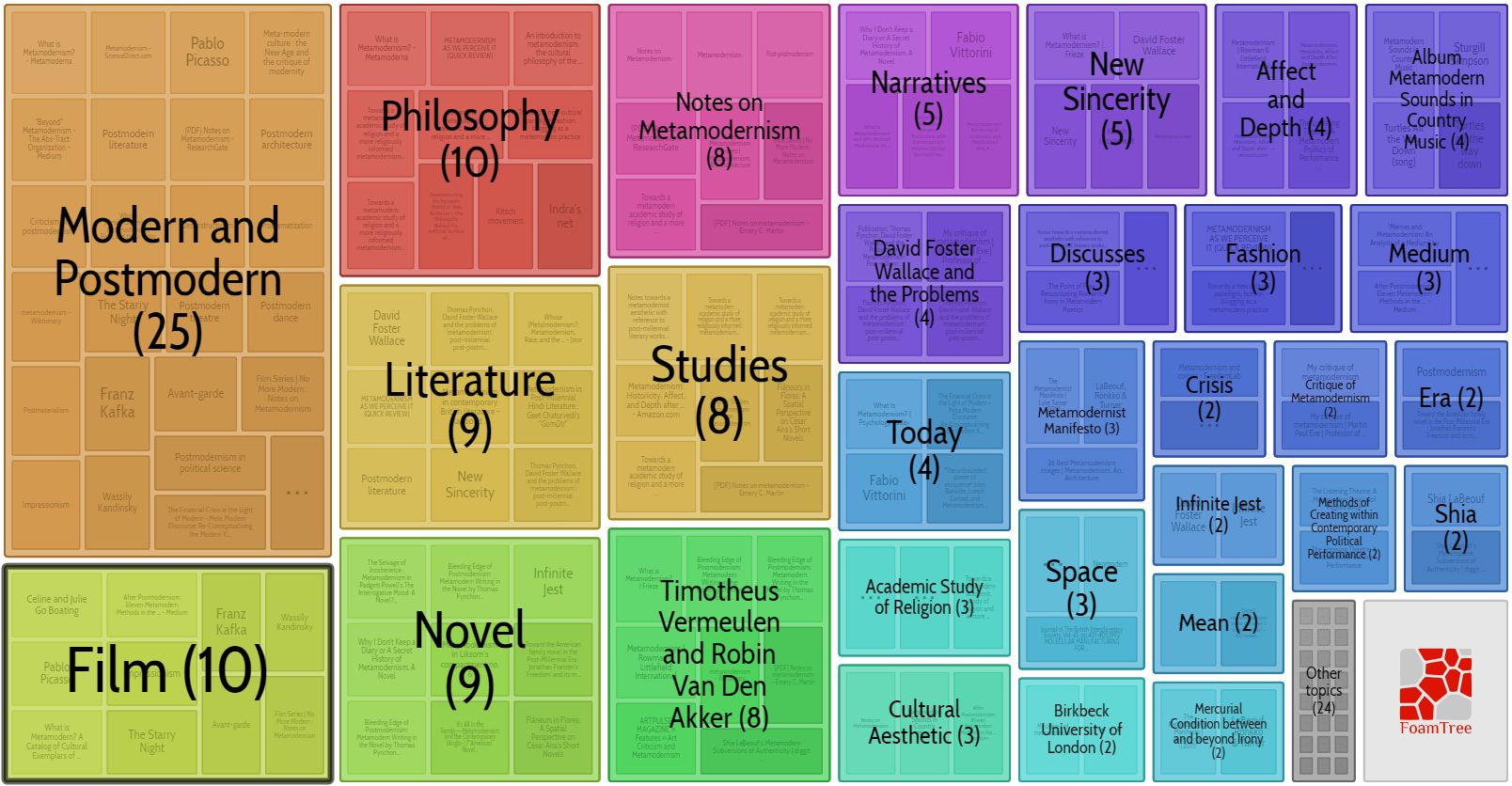
8. BizNar
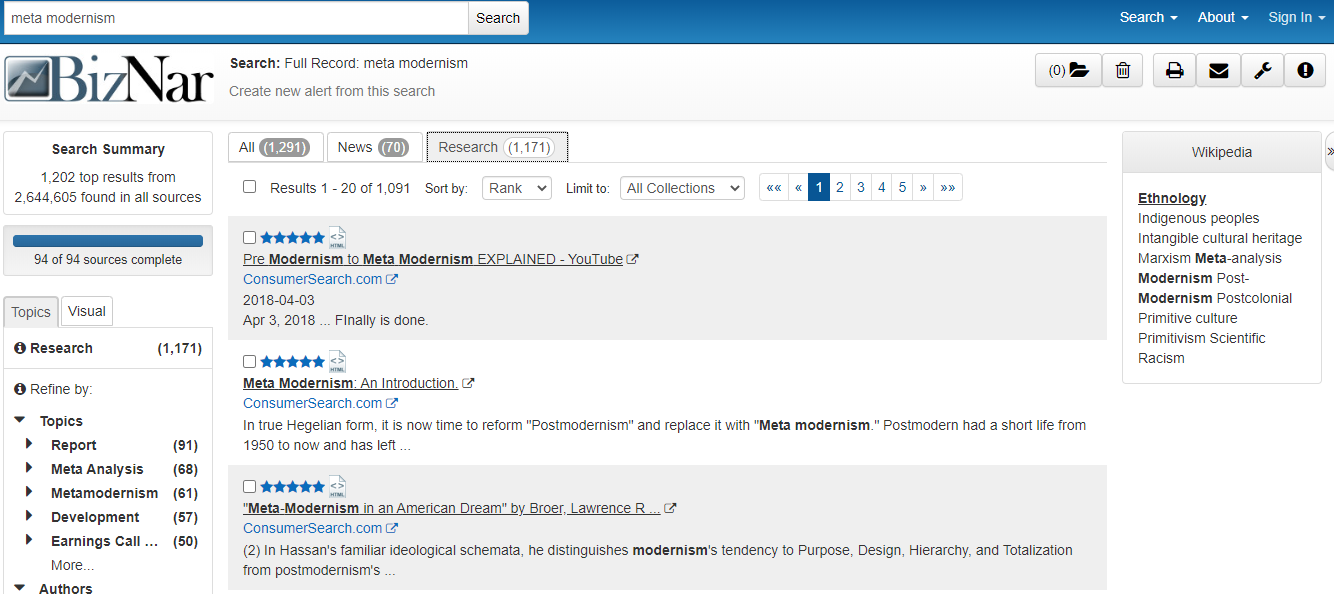
BizNar se promociona como un recurso para encontrar información comercial: investigación de mercado y diversas industrias. La plataforma busca en la web profunda (no es lo mismo que la web oscura): se devuelven resultados que los motores de búsqueda habituales no indexan. Incluye una búsqueda de patentes y redes sociales.También BizNar incluye el tema por carpetas temáticas y en forma de un cuadro de pago (haga clic en "visual" a la izquierda).
Después de ingresar la solicitud, en la parte inferior izquierda hay un gráfico, en qué año se publicaron cuántos materiales sobre el tema. Puede seleccionar un año, y solo las publicaciones para este período se mostrarán en los resultados de búsqueda.

9. Ciencia mundial
Búsqueda en bases de investigación internacionales y nacionales. La solicitud se puede ingresar en cualquiera de los idiomas ofrecidos (incluido el ruso). Si desea recibir notificaciones por correo sobre la aparición de nuevos materiales, deberá registrarse. Sin embargo, esta función solo está disponible para fuentes en inglés.
Los resultados se pueden filtrar por varios indicadores, y también se clasifica por tema. Hay un mapa en la página de inicio. Cuando hace clic en el país de interés, se muestra una lista de bases por las cuales la plataforma puede buscar.


Todo lo posible en un solo lugar.
10. Fagan Finder

La plataforma contiene una gran cantidad de diversos recursos de búsqueda, divididos en grupos. Aquí encontrará, por ejemplo, motores de búsqueda solo para enciclopedias, solo para documentos, artículos de revistas o, finalmente, para presentaciones. En la búsqueda general, puede buscar no solo por imágenes y videos, sino también por audio o por grupos y foros. En la primera página, al desplazarse hacia abajo, puede obtener guías breves de cada fuente.
Es posible que lo que se recopila aquí no se encuentre a través de un motor de búsqueda normal, ya que la fuente de información puede no estar en línea, la búsqueda puede resultar insuficientemente importante o puede no publicarse en la forma en que el motor de búsqueda tiene acceso a ella.
Encuentra una mención de su solicitud en todas las redes sociales populares y no solo
11. Hash At It
La herramienta busca por hashtags, palabras clave, URL y menciones de perfil. Inmediatamente produce los resultados más recientes, pero al seleccionar una red social específica en el filtro, puede ver rápidamente resultados anteriores.

Si se registra en el sitio, podrá suscribirse a un hashtag o solicitud específica para recibir inmediatamente nuevas publicaciones sobre el tema.
12. Búsqueda social

Busca menciones en redes sociales y motores de búsqueda. Curiosamente, VK está en la lista de redes sociales que está buscando. Por lo general, los motores de búsqueda extranjeros no lo incluyen. Aquí, también, puede configurar notificaciones por correo electrónico sobre nuevas publicaciones a su solicitud.
Búsqueda rápida en las noticias para estar al tanto de todas las tendencias sobre un tema de interés.
13. Watson News Explorer

Es un banco de noticias. Aquí puede explorar cómo las personas, las empresas y las noticias se relacionan entre sí. La plataforma le dirá qué temas, personas u organizaciones están más o menos relacionados con su solicitud. El mapa a la derecha muestra qué país es la fuente de información, puede filtrar los resultados por países específicos.
Puede personalizar su búsqueda para buscar solo personas, empresas u organizaciones sin fines de lucro. Y una búsqueda avanzada encontrará la relación entre dos consultas.
El recurso muestra datos del último mes, y se muestra una línea de tiempo a continuación, cuando se publicaron los materiales.
14. Noticias mundiales

Este es un recurso con todas las noticias posibles, incluso en diferentes idiomas. Simplemente puede buscar por palabras clave en todos los mensajes, o puede seleccionar un país y un tema. Por cierto, también puedes buscar aquí en radio y podcasts en diferentes países. Si hace clic en "Clásico" en la esquina superior derecha, se abrirá una búsqueda más detallada: todo está ordenado por temas y subtemas y es más fácil de buscar. Hay una aplicación móvil.
15. Noticias ahora

Aquí todas las últimas noticias en un montón. Las pequeñas casillas de verificación junto al título indican de dónde es este mensaje. Las noticias se pueden filtrar por país o tema. Aquí también puede ver qué noticias son las más vistas y leídas.
16. Todo lo que puedas leer

Elija un país, y el problema ofrece todos los medios en línea posibles que se encuentran en este país. Además, puede ordenar por temas específicos. Uno de los mayores recursos de noticias con revistas y periódicos de todo el mundo. Sin embargo, las búsquedas de palabras clave no se proporcionan aquí.
Entregue la información necesaria directamente a su correo electrónico
Estas herramientas rastrearán la aparición de nuevos materiales sobre el tema y también ayudarán a monitorear los cambios en los sitios de interés para usted.
17. Alerta de Google

La herramienta notifica automáticamente por correo electrónico sobre nuevos materiales sobre el tema. Para usarlo, necesita una cuenta de Google.
Y así, ingresamos la solicitud que queremos monitorear. Abra "Más opciones" y vea cómo podemos personalizar nuestra búsqueda. "Autoseleccionar" aquí significa que la información provendrá de todo tipo de fuentes. Pero también puedes elegir uno. Por ejemplo, solo le interesan los libros nuevos sobre un tema. “Solo los mejores resultados” en la sección “Cantidad” significan que la información solo procederá de recursos acreditados.
18. Ping visual

¿Estás esperando los resultados de la competencia, la aparición de descuentos en los boletos aéreos o estás monitoreando los cambios en la legislación? Este recurso le enviará una notificación cuando algo cambie en el enlace que especificó. El programa toma una captura de pantalla y la compara con la anterior. Por lo tanto, ella nota cambios. La extensión de Chrome lo ayudará a crear nuevas notificaciones directamente desde el sitio que desea rastrear. También puede crear notificaciones grupales en Slack (para obtener más información sobre cómo configurarlas, consulte las Preguntas frecuentes en la parte inferior). Excelente para rastrear los cambios de los competidores.
La función Acciones de verificación previa lo ayuda a automatizar una acción específica antes de una nueva captura de pantalla de verificación. Por ejemplo, debe ingresar una contraseña, cerrar una ventana emergente o hacer clic en un botón. Cómo usarlo con más detalle aquí y aquí (uso más avanzado).

Puede configurar las notificaciones para que se le envíen solo cuando aparezca la palabra clave que especifique.

La versión gratuita tiene restricciones en la cantidad de cheques.
19. Mira esa página

Este recurso es más simple que el anterior. Por ejemplo, no analiza cambios en imágenes, solo texto y enlaces. Sin embargo, para cuentas personales, puede hacer una cantidad casi ilimitada de cheques aquí.
Todas las actualizaciones de los sitios que especificó vienen en una carta. Pero también puede dividir los enlaces por tema: el recurso los enviará en letras separadas. Para cada sitio, puede elegir: solo desea descubrir que algo ha cambiado allí y verificarlo usted mismo; o recibir de inmediato estos cambios en la carta. Explica cómo agregar rápidamente nuevos sitios de seguimiento.
Extensiones para acelerar sus búsquedas regulares
20. Búsqueda de selección
Instale la extensión → resalte el texto de interés → la extensión ofrece opciones donde puede buscar información sobre esta solicitud.

21. Desplazamiento infinito para Google
Todo aquí es elemental simple: no necesita hacer clic nuevamente en la página siguiente de los resultados de búsqueda. Simplemente desplácese hacia abajo y la extensión abre automáticamente nuevos resultados para usted.
22. Vista previa de búsqueda

La extensión le permite ver inmediatamente cómo se ve el sitio para no ir en vano. Admite Google, DuckDuckGo, Yahoo y Bing.
¿Qué más puede ser útil?
23. Wolfram Alpha

Este es un tipo de motor de búsqueda que no busca recursos en los que pueda encontrar respuestas, inmediatamente da respuestas. Analiza archivos de varios tipos, realiza cálculos complejos, proporciona características precisas del objeto seleccionado, compara, etc.
Para comprender cómo trabajar con él, el recurso ofrece ejemplos de aplicación . Wolfram Alpha es perfecto si necesita encontrar rápidamente algunos datos precisos sobre el trabajo en las áreas de finanzas, sociología, medicina, transporte, química, ingeniería, estadística, lingüística, etc. Se puede usar para enseñar y simplemente para responder preguntas cotidianas.
24. Gigablast

Este es un motor de búsqueda simple y directo, no hay anuncios, hay privacidad y un directorio de sitios. Y también una gran lista de idiotas para una búsqueda eficiente.
25. Symbol Hound

Un motor de búsqueda que no ignora caracteres especiales como &,%, π, por lo que resulta útil cuando se busca información sobre el lenguaje de programación seleccionado.
26. Digle

Al final, puede pedirle a alguien que encuentre la información que necesita para ganar dinero o ganar dinero en la búsqueda usted mismo.
PD: Hicimos todo lo posible para elegir los recursos más convenientes y de alta calidad entre los análogos, pero si aún le resulta difícil elegir (oh, esta elección constante en nuestra vida), tome el primero que se ofrece en cada sección. Buena suerte